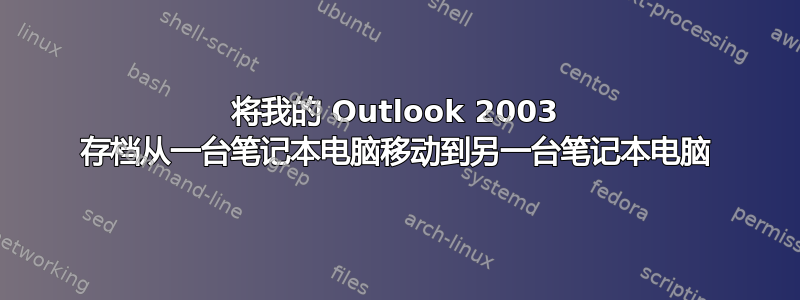
我正在尝试换一台新笔记本电脑,并且想随身携带我的电子邮件存档。
我有 3 个相关文件 klelky.pst、klelky.pab 和 klelky.ost,我已将它们移至共享文件夹。.ost 文件大约 500MB,因此我假设所有邮件都存放在此文件夹中。(其他文件夹每个文件夹为 250kB)。
我通过谷歌搜索找到了
控制面板->邮件->显示配置文件->数据文件
但这似乎只允许我选择 .pst 文件,而当我进入 Outlook 时,我的大部分存档都丢失了。
如何让档案中的所有内容在新机器上可见?
答案1
如果您的公司使用 Exchange,您只需连接 Outlook 客户端即可从服务器下载邮件。但是,如果您已将任何邮件存档到本地 PST 文件,则需要复制该文件。
如果您没有 Exchange,或者您只是想确保一切正常,最好的办法是创建一个新的 PST 文件。为此,请转到文件 -> 导出。然后选择导出到文件。在下一个菜单中,选择个人文件夹文件 (PST)。在下一个屏幕上,选择邮箱的根目录(通常是个人文件夹),然后将其导出到您希望它最终位于的位置。
然后,您可以将其传输到您的笔记本电脑并将其重新导入到 Outlook 中。
这样做还意味着您有一个包含邮件备份的 PST 文件,因此如果您的导入因任何原因不成功,您仍然可以在 PST 中保留所有邮件并可以再试一次。
答案2
一个.ost文件是 Microsoft Outlook 中的脱机文件夹文件。您无法在新笔记本电脑上从此文件导入电子邮件。
如果你使用交换,一旦您设置了电子邮件帐户,Outlook 就应该能够从 Exchange 服务器下载所有电子邮件。
您可以将全部电子邮件复制到。太平洋标准时间文件(在 Outlook 中应称为存档),然后导入。太平洋标准时间笔记本电脑上的文件。
控制面板->邮件->显示配置文件->数据文件 进口
答案3
答案取决于您是否使用 MS Exchange 作为邮件服务器。在我看来,您是因为 .ost 文件而使用,并且因为您只注意到您的邮件档案丢失。.ost 和 .pab 是代表服务器上数据的缓存文件,因此您可以忽略它们。
我会做的是......
- 将全部三个文件移动到安全位置。
- 在新系统上设置 Outlook。您应该看到 .ost 和 .pab 已重新创建并重新填充,并且服务器上的电子邮件应该在那里。
- 将 .pst 文件移动到新的笔记本电脑上,也许是移动到您存储文档时创建的“电子邮件存档”文件夹中。
- 在 Outlook 中,打开 .PST 文件(用户文件/打开/Outlook 数据文件)。您应该会在文件夹列表中看到存档作为单独的条目。
- 在 Outlook 中检查自动存档设置(工具/选项,其他选项卡)。如果管理员通过组策略控制它们,它们可能会变灰。
如果你没有使用 Exchange,那么 Sam Cogan 的回答(在旧系统上导出所有内容,在新系统上导入)效果很好。如果您使用的是 Exchange,他的解决方案(我相信)最终会在服务器上重复您的邮件,并让您的电子邮件管理员感到恼火。
答案4
OST 文件是您的邮箱的镜像,无法直接在 Outlook 中打开。正如您所说,您正在使用 Exchange 服务器,.ost 文件就在那里。
使用您的邮件帐户在新笔记本电脑上配置 Outlook 使用文件菜单下的导入/导出选项导入所需的文件。
在任何情况下,你可以使用第三方将任何无法访问的 ost 文件转换为 pst 文件ost pst 转换器,将无法访问的 ost 文件的所有组件转换为 pst 文件。


